-
[AWS] AWS RDS 생성 및 DBeaver로 연결하기programming/AWS 2020. 9. 7. 19:58반응형
AWS RDS 생성 및 연결하기(프리티어 기준)
- AWS RDS를 만들고 DBeaver로 연결하는 것 까지 진행한다.
- 이미 만들고 다시 정리하는 거라서 일부 화면이 다를 수도 있다.
1. AWS 계정으로 로그인 한 다음, "서비스"를 클릭하고 데이터베이스에서 "RDS"를 클릭한다.
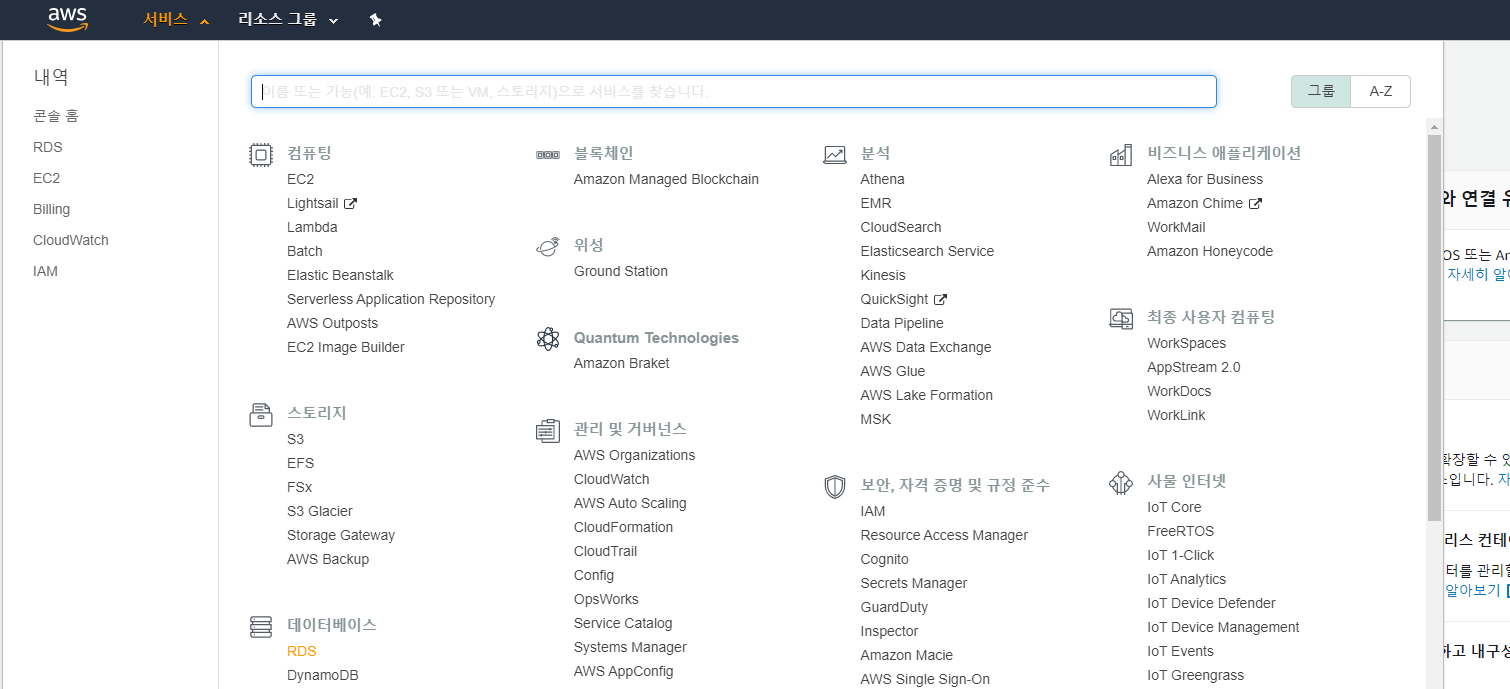
aws 서비스 2. "데이터 베이스 생성"을 클릭한다.

데이터베이스 생성 3. 엔진 선택
- 기본으로 Amazon Aurora 가 선택되어 있다.
하지만 프리티어 기준이면 사용할 수 없다.

엔진 선택 - 화면을 밑으로 내려보면 체크 박스가 있다.
해당 체크 박스를 클릭하면 프리티어에서 사용 가능한 것만 선택된다.

RDS 프리티어 적용 4. 오라클 선택
- 프리티어 선택을 하면, Amazon Aurora는 사용할 수 없게 되고, 오라클을 선택하면 된다.
나머지 DB도 아마 별 다른 것은 없을 것이다.
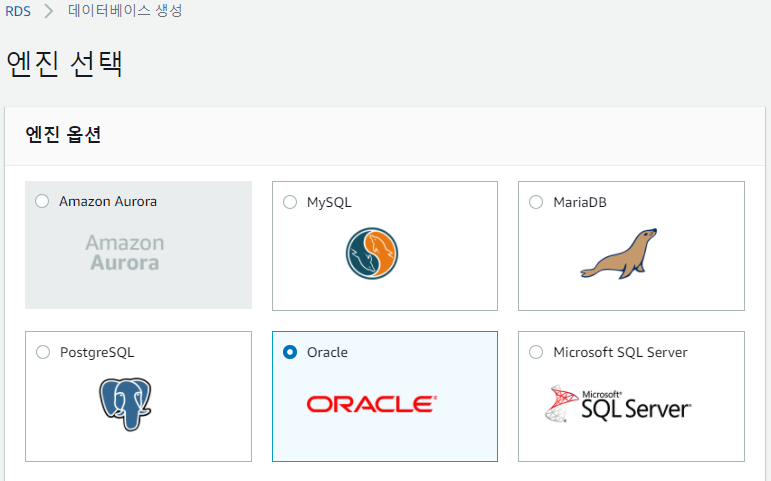
ORACLE 5. DB엔진 버전 선택
- 여기서 조금 헤맸는데, 작성일 기준으로 오라클 12.2.0 이상 버전을 사용하면 DB인스턴스 클래스를 선택할 수 없다.
DB인스턴스 클래스를 선택할 수 없으면 다음으로 넘어갈 수 없으니 적당한 엔진 버전을 선택해야 한다.
여기서는 12.1을 선택했다.
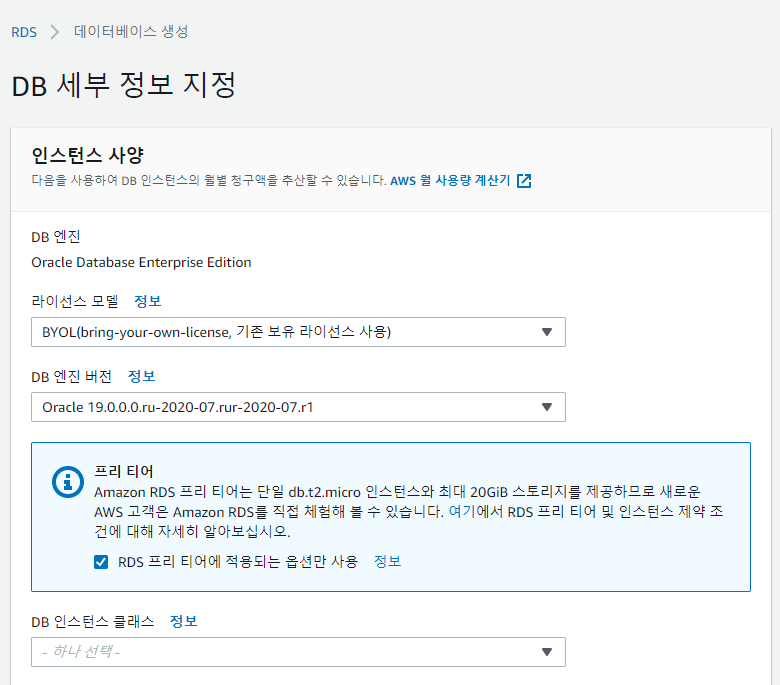
DB엔진선택 (작성일 기준 프리티어 사용 가능 버전은 Oracle 12.1.0.2.V21이하인 것 같다.)

프리티어 DB엔진 선택 - DB엔진 선택 후 나머지 추가 정보들을 적어주고 다음 단계로 진행한다.
6. 고급설정
- 고급설정도 기본 설정을 굳이 바꿀 일은 없고, 퍼블릭 액세스 여부만 자신의 프로그램 상황에 맞게 선택해주면 된다.
그리고 "데이터베이스 생성" 버튼을 클릭해주면 된다.
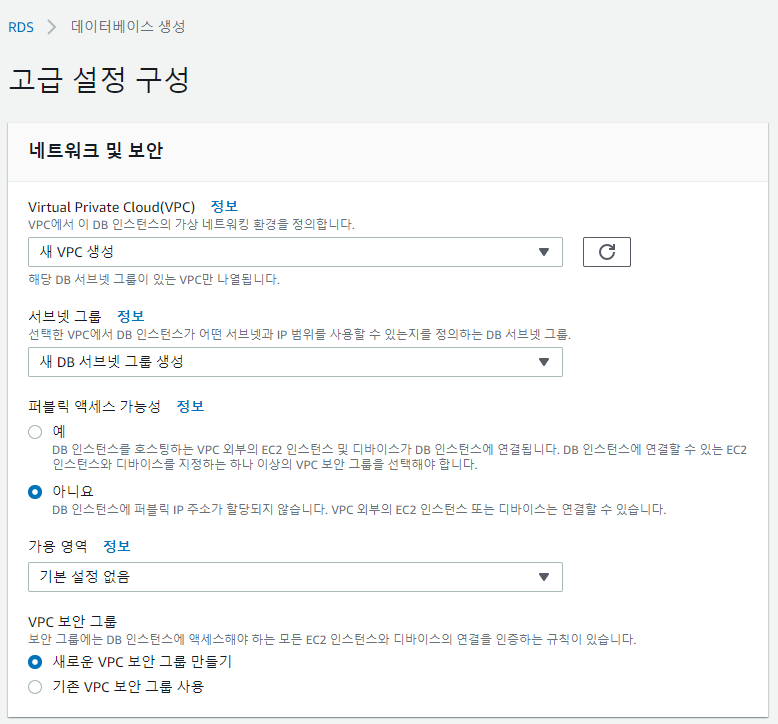
고급 설정 7. DB인스턴스 확인
생성에는 약간의 시간이 드는데 생성이 다되면 "리소스 > DB 인스턴스"를 통해서 정보를 볼 수 있다.

DB 인스턴스 - DB 인스턴스를 클릭하면 엔드포인트 및 포트 정보를 볼 수 있다.
이를 기준으로 DBeaver로 연결을 할 수 있다.
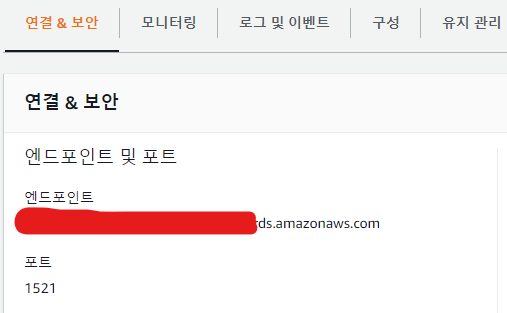
DB 엔드포인트 8. DBeaver 연결
- Host에 엔드포인트 주소를 적고, SID에는 ORCL을 적어준다.
그리고 생성하면서 만든 Username과 Password를 적어주면 된다.
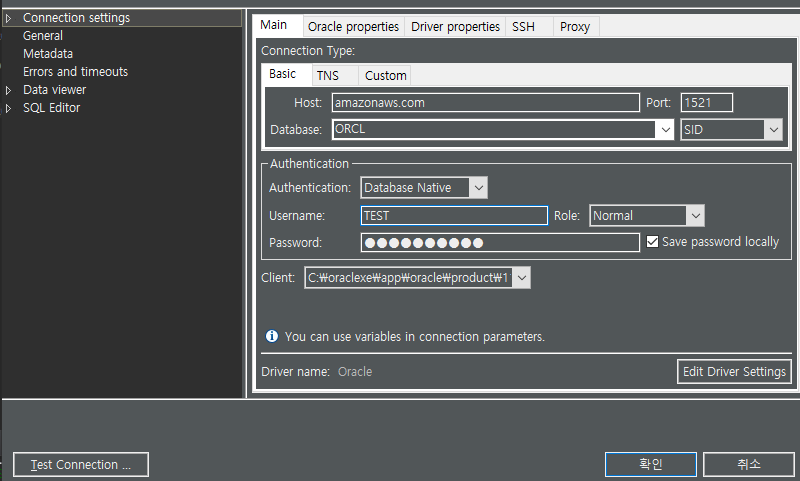
DBeaver 끝.
반응형'programming > AWS' 카테고리의 다른 글
[AWS] ssh UNPROTECTED PRIVATE KEY FILE (0) 2021.06.08 [AWS] AWS 프리티어 계정 생성하기 (0) 2019.07.25